PS公章制作教程:学习制作逼真公章,仿旧风格的…
2020-03-13 16:02:34来源:ps爱好者 阅读 ()

PS公章制作教程:学习制作逼真公章,仿旧风格的公章、印章、图章。本教程主要是对形状工具的掌握以及文字的路径排版的使用,制作过程简单易懂,喜欢的朋友们动手练习一下吧,
效果图:

素材图:
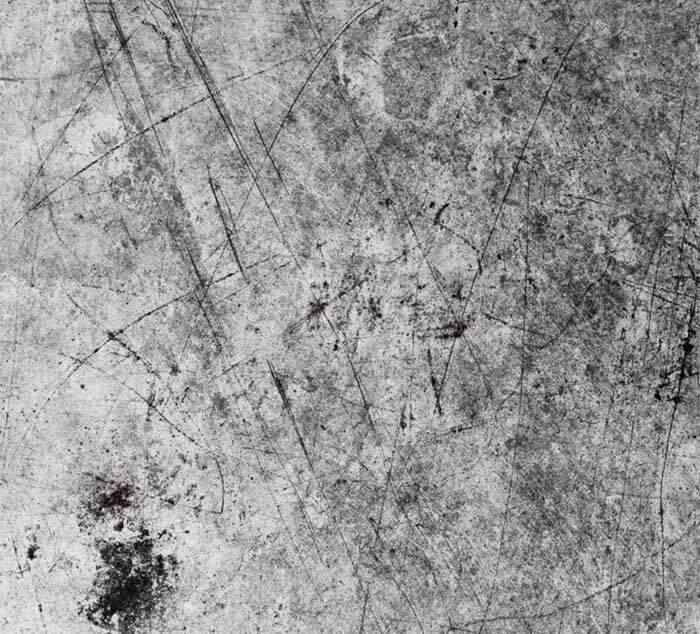
新建画布,700*500像素,选择椭圆工具设置填充为无,描边红色,5个像素
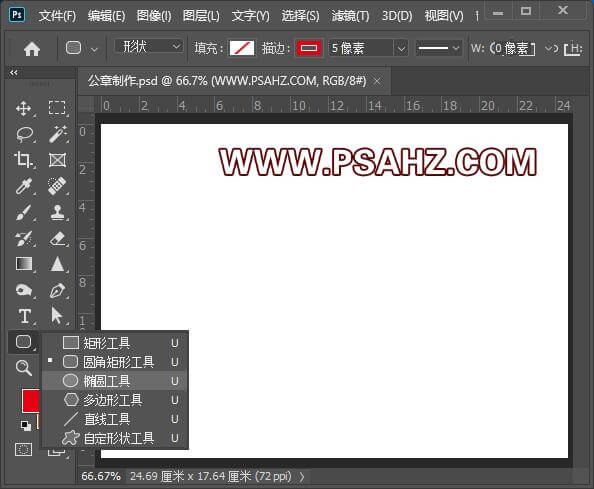
按住SHIFT键,绘制一个正圆
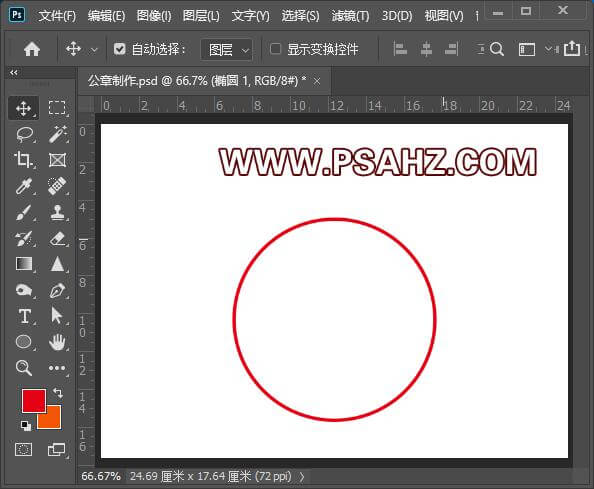
选择文字工具将光标放在圆上光标显示上有一个带弯的虚线单击,这时可以在圆的路径上输入文字
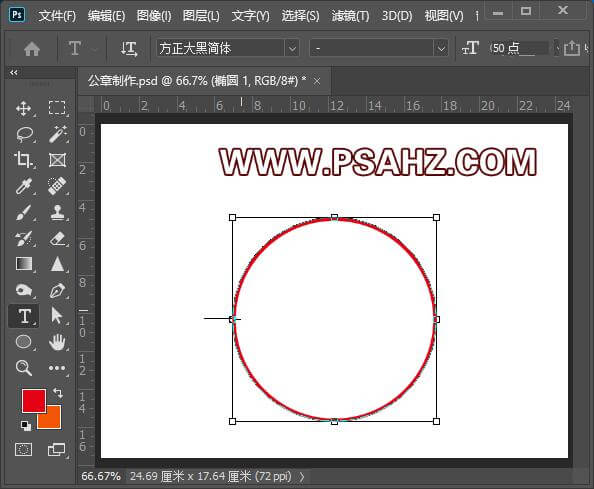
这里输入你要制作的名称这里用“XXX公司专用章”代替
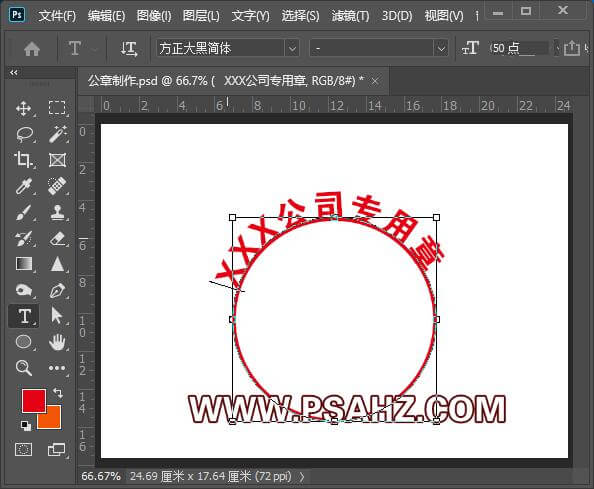
下面要让文字到圈内就要进行一下字符的设置,找到字符面板,来改变一个字符的大小,字距,以及基线偏移,如图:
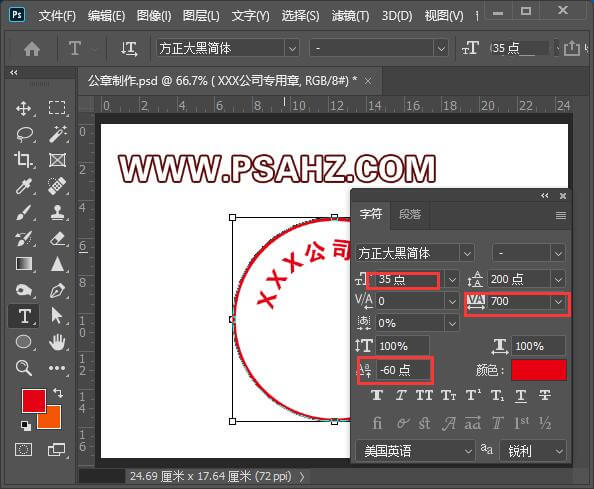
下面来绘制中间的五角星,找到多边形工具,单击调出属性面板,边数为5,缩进边依据40%
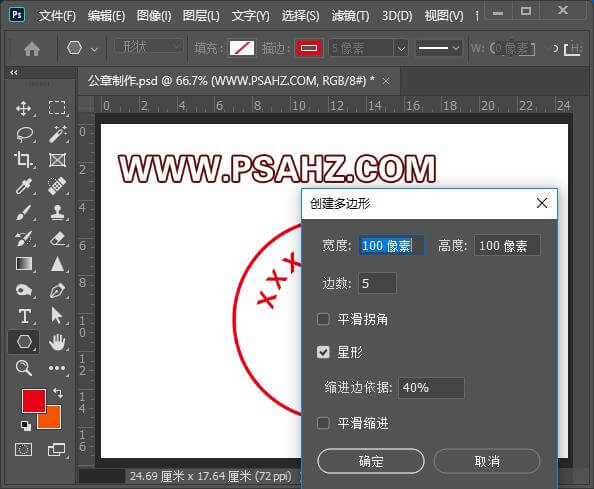
缩放合适大小及位置
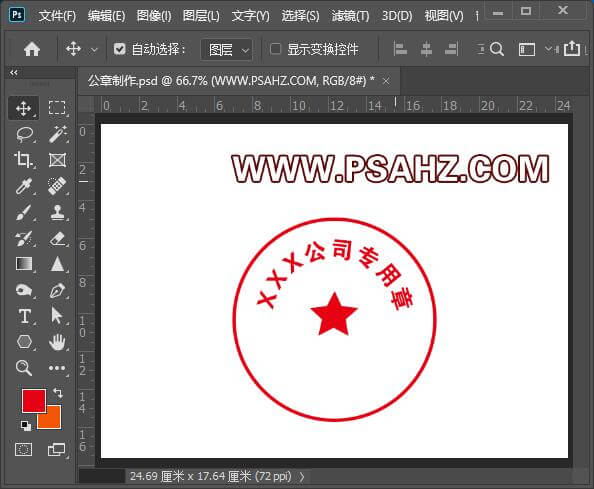
输入下面的文字“财务专用章”并修改字体,这里是大标宋字体
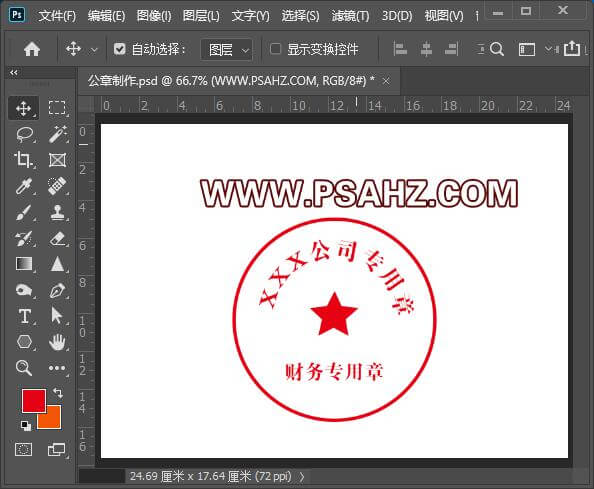
将素材放入画面,图层模式改为滤色,添加蒙版修饰
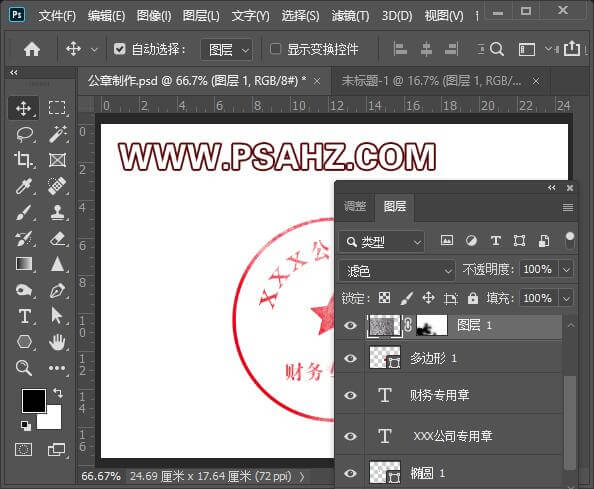
CTRL+SHIFT+ALT+E盖印图层,将图层的模式改为亮光
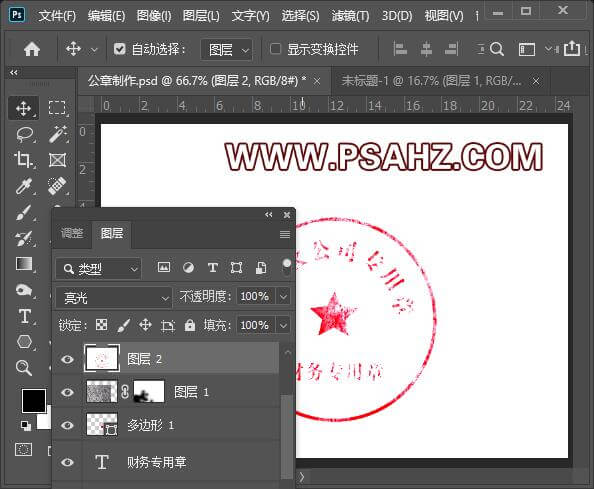
最后完成效果如图:

原文链接:http://www.psahz.com/psjichu/24116.html
如有疑问请与原作者联系
标签:
版权申明:本站文章部分自网络,如有侵权,请联系:west999com@outlook.com
特别注意:本站所有转载文章言论不代表本站观点,本站所提供的摄影照片,插画,设计作品,如需使用,请与原作者联系,版权归原作者所有
- PS海报设计技巧教程:学习制作个性的扭曲文字海报图片。PS海 2021-05-24
- PS图片特效制作教程:学习给铁塔图片制作成钻出手机屏幕的效 2021-05-24
- 学习用photoshop把浑浊的海水照片后期调出清澈的蓝色效果。 2021-05-24
- PS人像修图教程:学习给性感美女艺术照修出质感肌肤效果。PS 2021-05-21
- PS古风后期教程:学习给古风人物进行精细修图美化处理。PS古 2021-05-21
IDC资讯: 主机资讯 注册资讯 托管资讯 vps资讯 网站建设
网站运营: 建站经验 策划盈利 搜索优化 网站推广 免费资源
网络编程: Asp.Net编程 Asp编程 Php编程 Xml编程 Access Mssql Mysql 其它
服务器技术: Web服务器 Ftp服务器 Mail服务器 Dns服务器 安全防护
软件技巧: 其它软件 Word Excel Powerpoint Ghost Vista QQ空间 QQ FlashGet 迅雷
网页制作: FrontPages Dreamweaver Javascript css photoshop fireworks Flash
